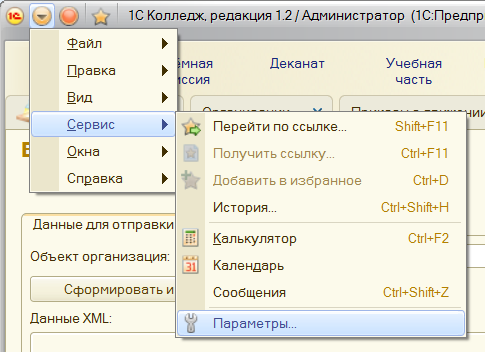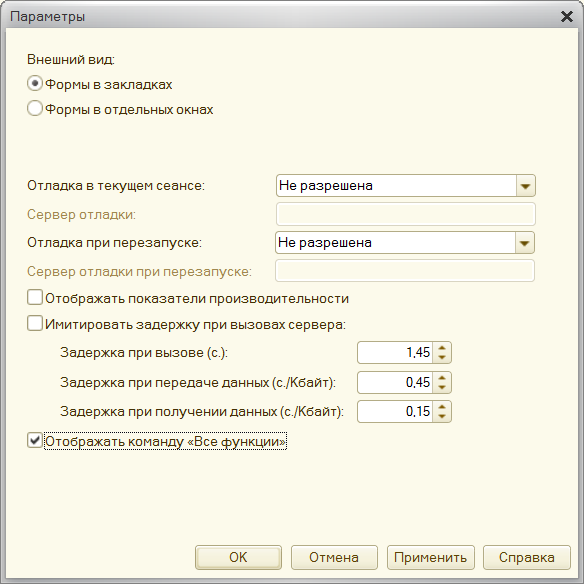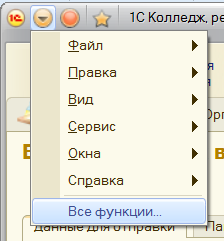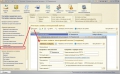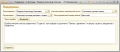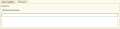|
 |
Линия консультаций
Линия консультаций «Онлайн» uz@ |
| 1С:Колледж управление средним специальным учебным заведением |
Портал колледжа готовый шаблон типового сайта учебного заведения |
Информация техническая и информационная поддержка продуктов |
Поддержка закрытый раздел для клиентов, партнеров и разработчиков |
|
| Поддержка продуктов |
|
Главная » Информация » Частые вопросы » Частые вопросы
Работа с программой
Как дать сотруднику возможность на закрытие Ведомости? Для того чтобы галочка "Закрыто" в документе "Ведомость" стала доступной нужно в "Настройках пользователя" установить флаг "Имеет право изменять флаг "Закрыто". Для этого нужно найти нужного пользователя в справочнике "Пользователи", перейти в панели навигации к пункту меню "Настройка пользователей" и установить значение флага в положение "да":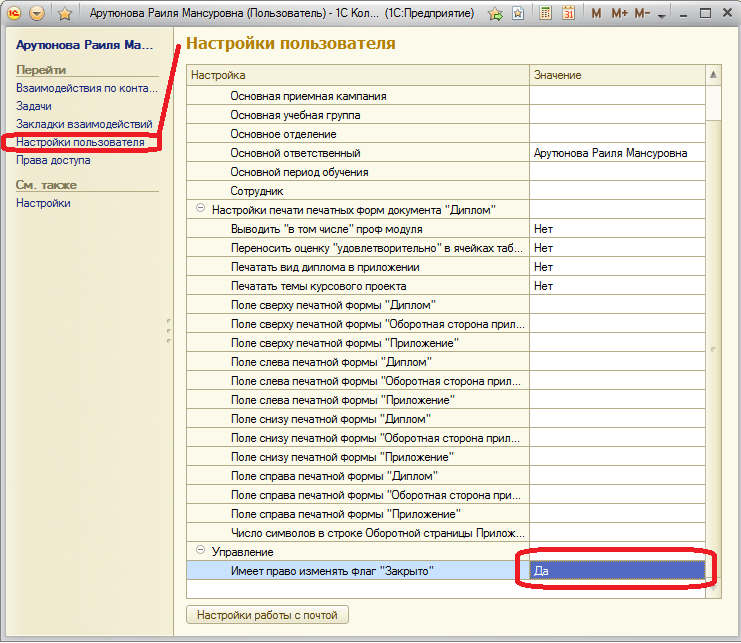 К списку вопросов К списку вопросов
Как включить меню "Все функции" У вас должны быть права на включение. Перейдите в меню "Сервис\Параметры":1. 2. Включаем галочку "Отображать команду "Все функции" 3. Переходим к пункту меню.
Какие данные 1С:Колледж передаются в региональный сегмент ФИС "Контингент"? Данные предназначенные для передачи в ФИС "Контингент" регламентированы документом "Унифицированные функционально-технические требования к региональному сегменту единой межведомственной системы учета контингента обучающихся по основным и дополнительным общеобразовательным программам" от 8 июля 2015 г. и сосредоточены в следующих объектах конфигурации:
Как правильно планируется нагрузка кафедры и преподавателей? Есть 2 варианта:1. Вручную. С помощью документа "Нагрузка (план) вручную". Просто по каждому преподавателю вводим его запланированную нагрузку. 2. На основе данных рабочих учебных планов. Для этого предварительно необходимо заполнить: список учебных групп (статус "Учится", вкладка "Семестры обучения" заполнена, указан рабочий учебный план), рабочие учебные планы (заполнен план, у каждой дисциплины плана заполнена таблица "Распределения по семестрам"). Формирование происходит в 2 этапа: 1) Сначала планируется нагрузка по всему учебному заведению или по отделению и/или специальности. Для этого создается документ "Формирование нагрузки", в котором заполняется шапка и нажимается кнопка "Заполнить". В левой табличке должен появится список учебных групп, которые учатся, а в правой их нагрузка. Проверяем все ли попало. Если вы делите нагрузку по методическим комиссиям, то указываем в правой таблице методические комиссии. Если нет, то можно оставить колонку пустой. Проверенный документ проводим. 2) Теперь вводим документ(ы) "Формирование нагрузки кафедры". Если делите нагрузку по методическим комиссиям, то создаете столько документов, сколько у вас комиссий, если нет, то один документ по учебному заведению, отделению и/или специальности (также как делали на первом этапе). Заполняете шапку документа, нажимаете "Заполнить". Документ должен заполниться по данным, которые вы сформировали на первом этапе документом "Формирование нагрузки", только если у вас идет деление по методическим комиссиям, то в документ попадут данные отнесенные только к выбранной комиссии. Теперь в правой табличной части заполняем колонку "преподаватели". Привязываем сотрудников к нагрузке. Можно оставлять ячейку незаполненной, если преподавателя на эту нагрузку пока нет - это вакансия. По окончании документ проводится. Сформированную нагрузку можно посмотреть с помощью отчетов в группе "Планирование нагрузки" панели отчетов "Отчеты учебной части". Позже нагрузку можно снять с преподавателя (например, в случае увольнения или болезни) с помощью документа "Снятие нагрузки" или передать другому преподавателю, если сразу же есть кем заменить, с помощью документа "Передача нагрузки преподавателям". К списку вопросов
Не работает автоматическое заполнение документа "Рейтинг абитуриентов" Проверьте:1. Заполнен ли "План приема" 2. Правильно ли заполнена шапка документа "Рейтинг абитуриента" (данные должны соответствовать "Плану приема") 3. Правильно ли заполнены "Анкеты абитуриентов" (опять же данные по конкурсам, на которые абитуриент подает заявления должны соответствовать "Плану приема") 4. Везде ли и одна и та же ли указана "Приемная кампания". 5. Какая дата заполнена в поле "Отобрать с" в документе "Рейтинг абитуриентов" К списку вопросов
Как быть при вводе специальностей по новому рубрикатору, соответствующему стандартам 3-го поколения? Кодировка некоторых новых специальностей совпадает со старой. В релизе
Как создать пользователю учетную запись электронной почты? Для этого необходимо перейти в подсистему «Сервис и администрирование». Выбрать пункт меню навигации «Учетные записи электронной почты: Дальнейшие действия зависят от того с каким почтовым ящиком будет работать пользователь. Если он будет работать со своим почтовым ящиком, то нужно нажать на кнопочку «Создать» (именно этот случай приведен на скриншоте) и ввести параметры электронной почты пользователя (попросите помочь вашего системного администратора). Для того, чтобы в формах пользователя эта запись выбиралась по умолчанию нужно в поле «ответственный» ввести этого пользователя. Если работа будет идти с корпоративного почтового ящика, то нужно настроить «системную учетную запись». Особенность заключается в том, что для записи можно указать только одного ответственного и поэтому в формах у пользователя это поле заполняться не будет и ему придётся выбирать «системную учетную запись» вручную. К списку вопросов
Как отправить разработчику сообщение об ошибке? При работе с конфигурацией, если у вас есть доступ к интернет, есть возможность сообщить разработчику об ошибках: Во многих формах программы предусмотрена кнопка: При нажатии на эту кнопку будет открыта следующая форма: В открывшейся форме, если для вас настроена учетная запись электронной почты по умолчанию (как создать пользователю учетную запись электронной почты), то поле «учетная запись электронной почты» будет заполнено. Если у вас это поле не заполнено выберите в нём из справочника «системную учетную запись». В поле «Регистрационный номер пакета» введите регистрационный номер своей программы. В поле «Текст ошибки» напишите ваше сообщение о найденной ошибке: постарайтесь описать место возникновения ошибки, ситуацию при которой она произошла (какие действия вы выполняли, что вводили), поведение программы (какое поведение вы ожидали, и что произошло на самом деле). Если необходимо приложить файл (например, скриншот), то переключитесь на закладку «Вложения»: Здесь необходимо нажать кнопку «Приложить файл» и с помощью проводника выбрать нужный файл. Потом необходимо нажать кнопку «Отправить». Сообщение будет отправлено разработчику. Спасибо большое за вашу помощь. К списку вопросов
|
Новости
28.04.2020
27.03.2020 Публикации
Построение единого информационного пространства образовательной организации среднего профессионального образования
Автоматизация приемной комиссии с помощью программного продукта "1С:Колледж". Статья 2. Автоматизация планирования работы приемной комиссии с помощью программных продуктов «1С:Колледж» и «1С:Колледж ПРОФ».
Подписка |